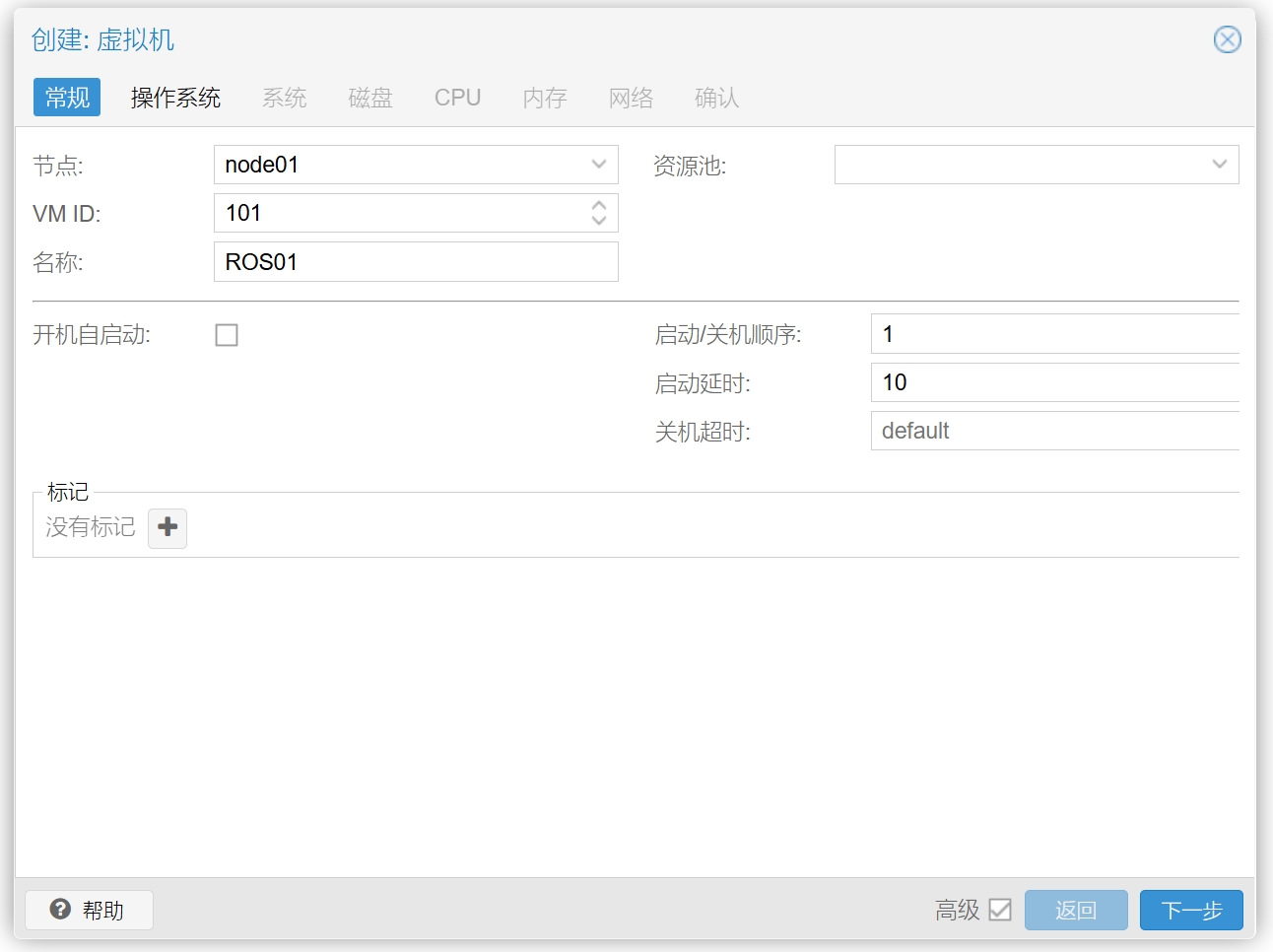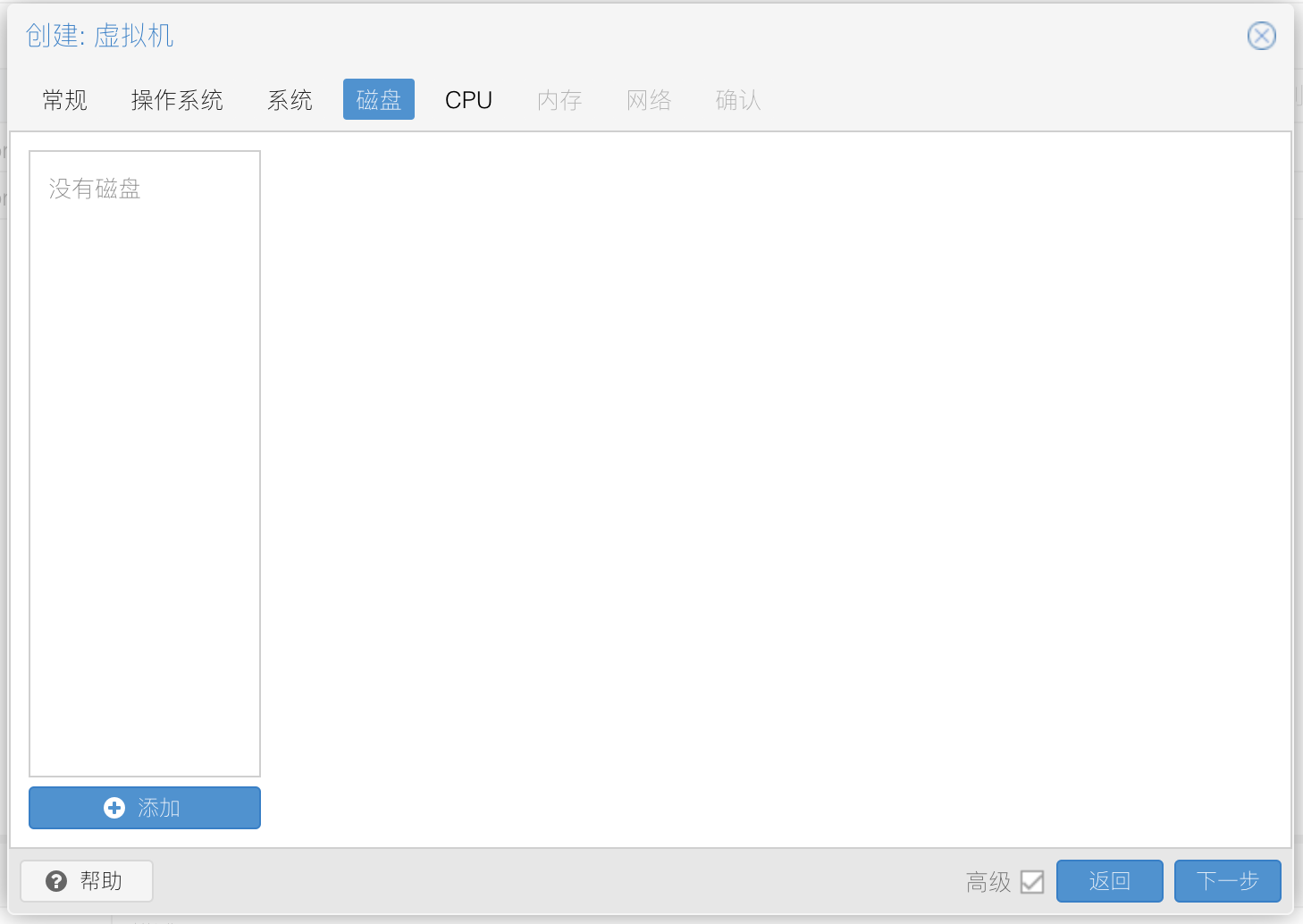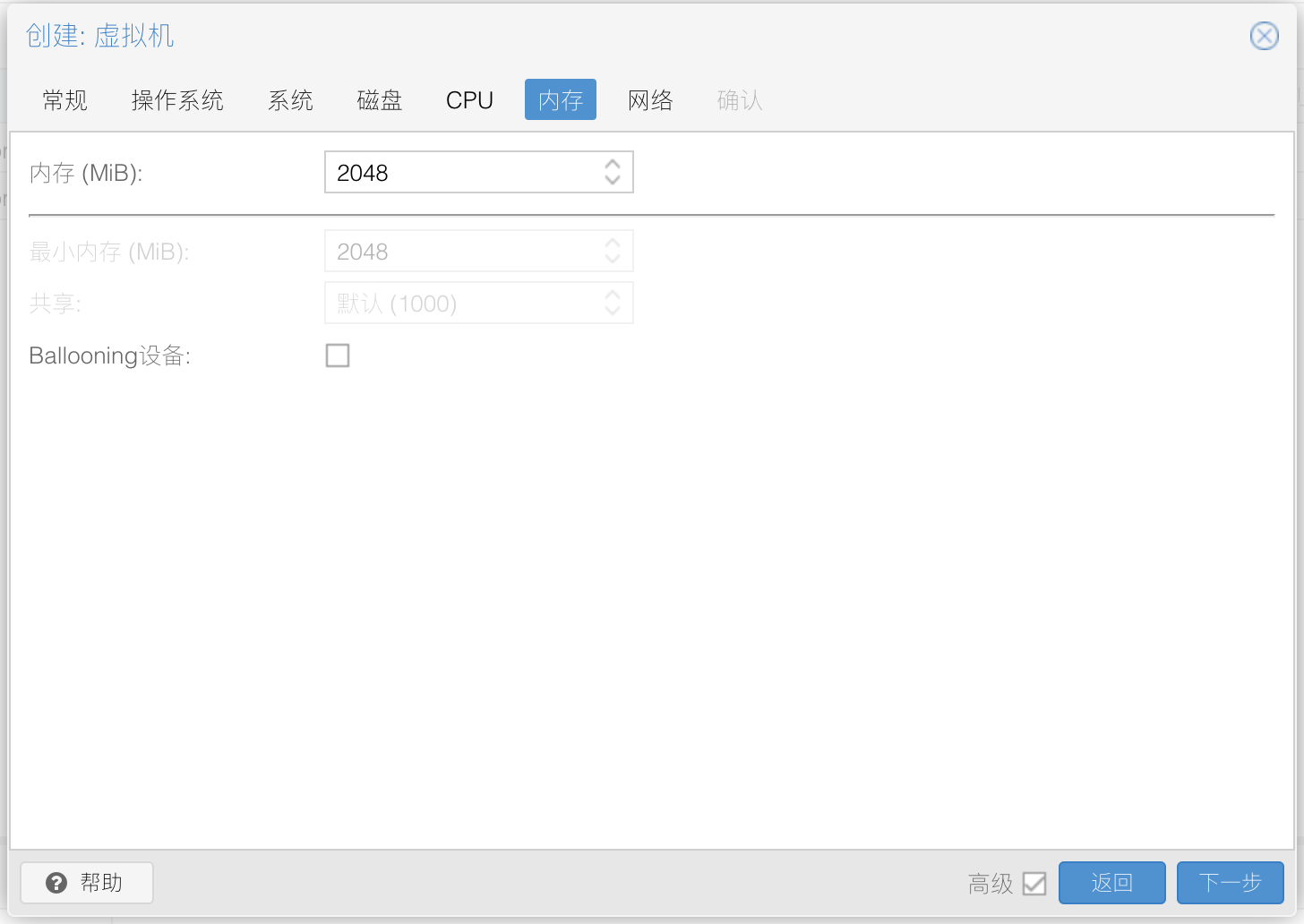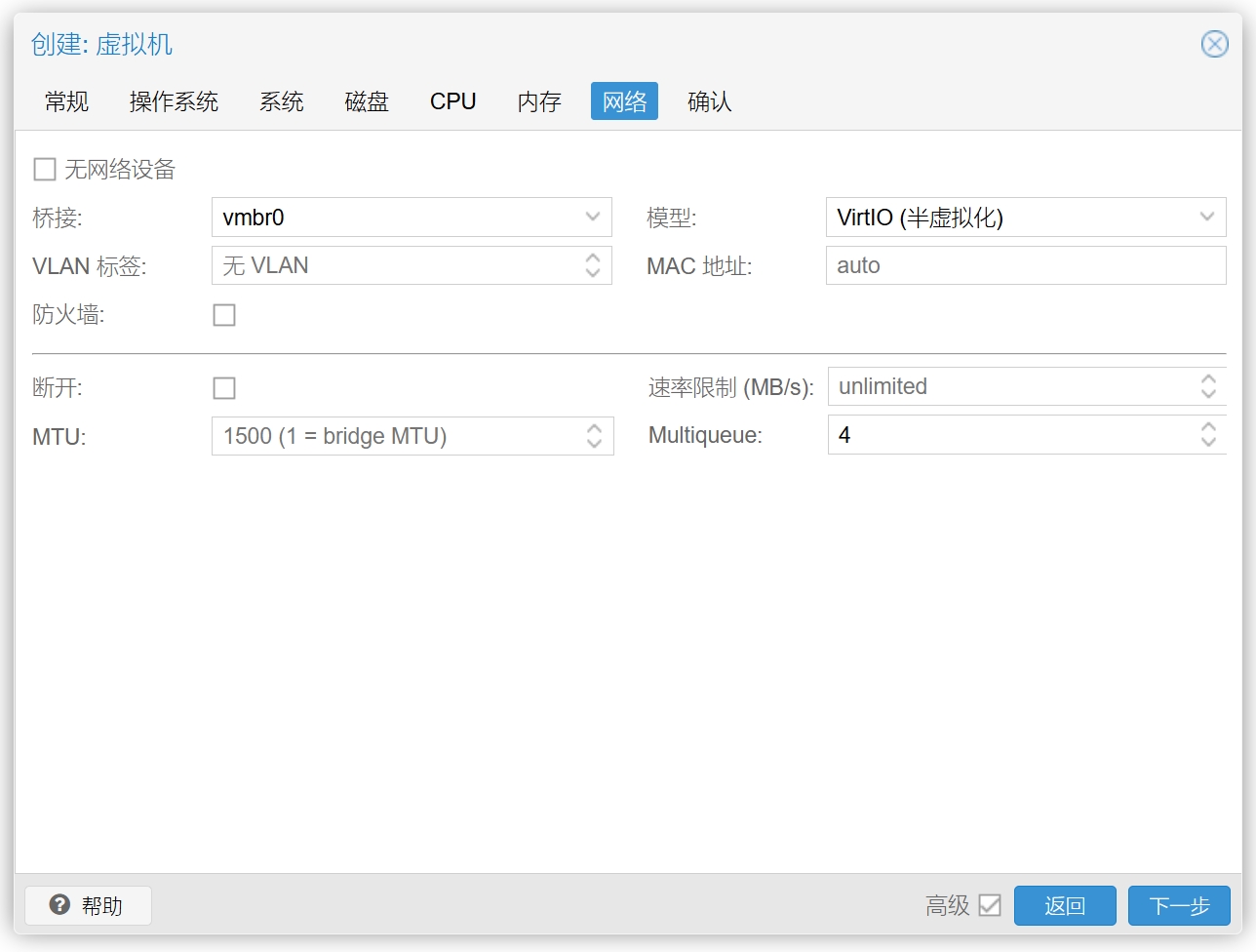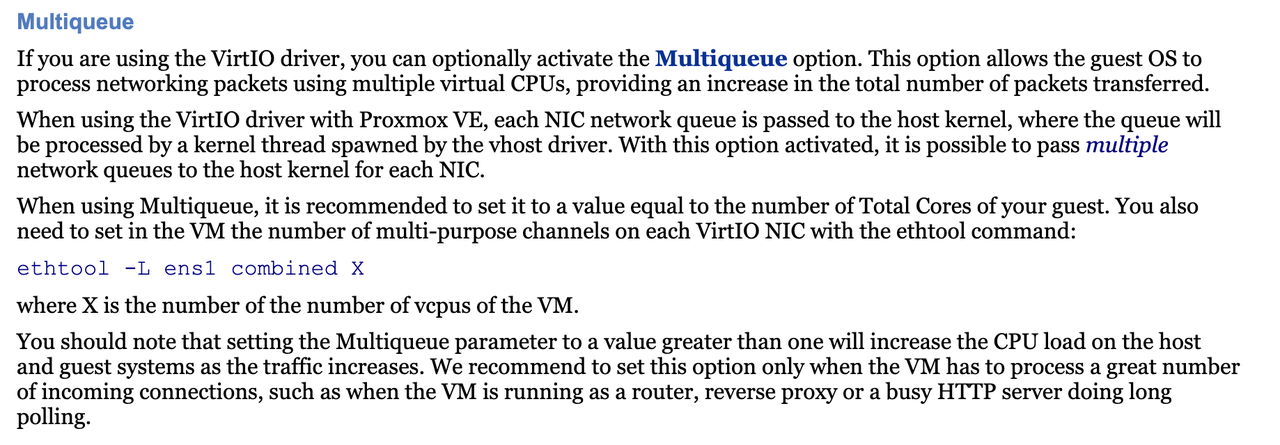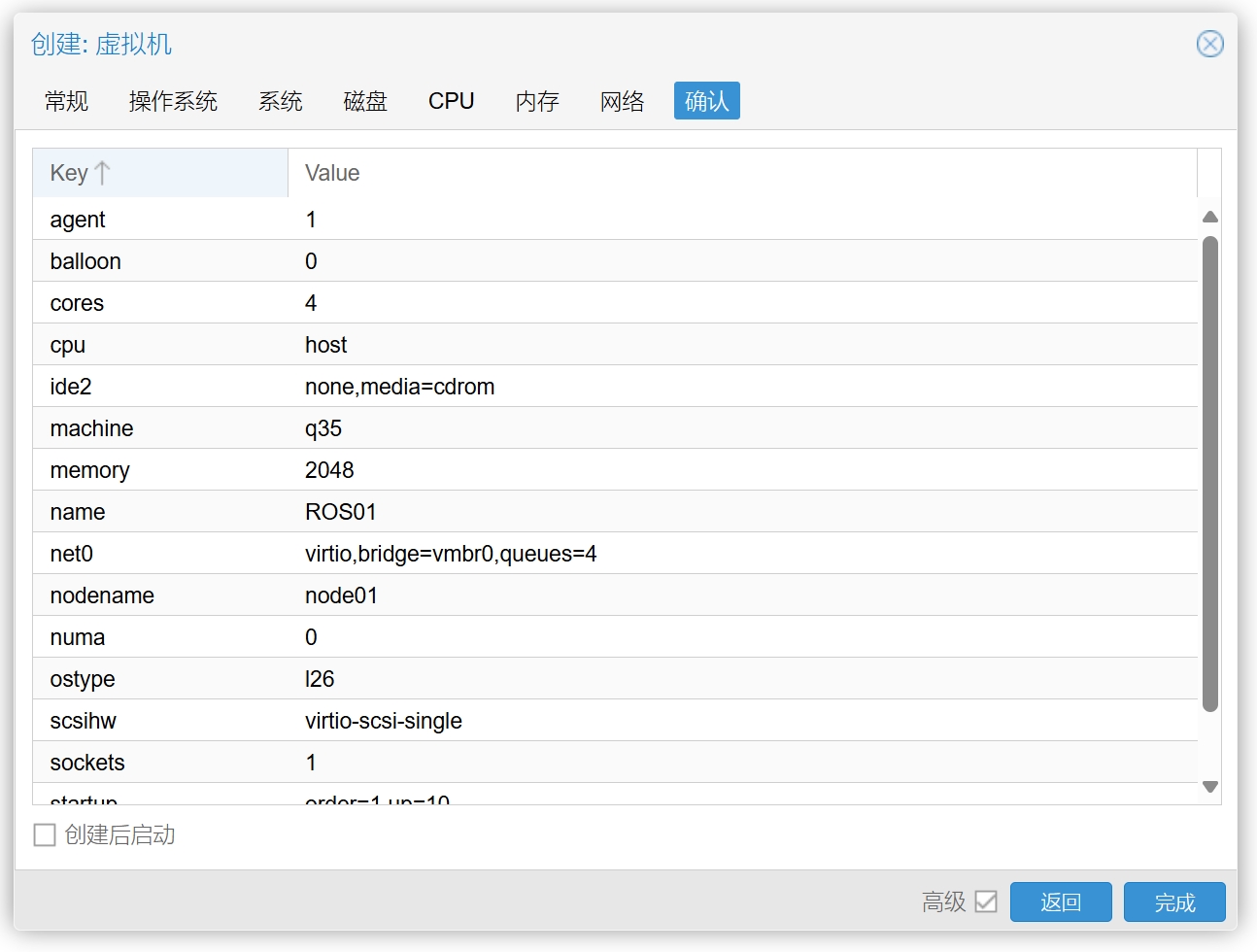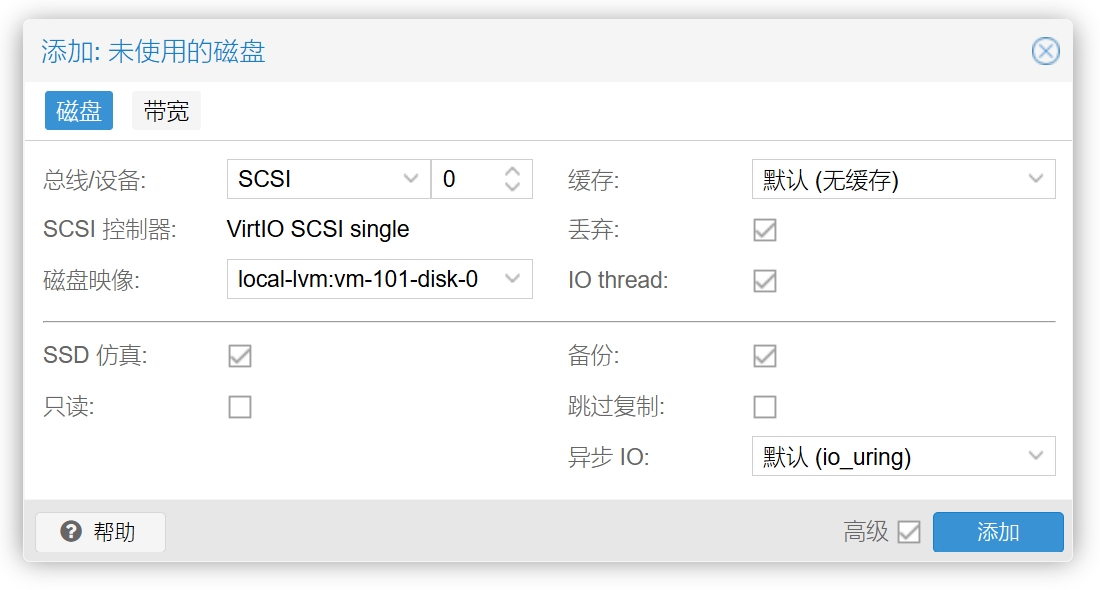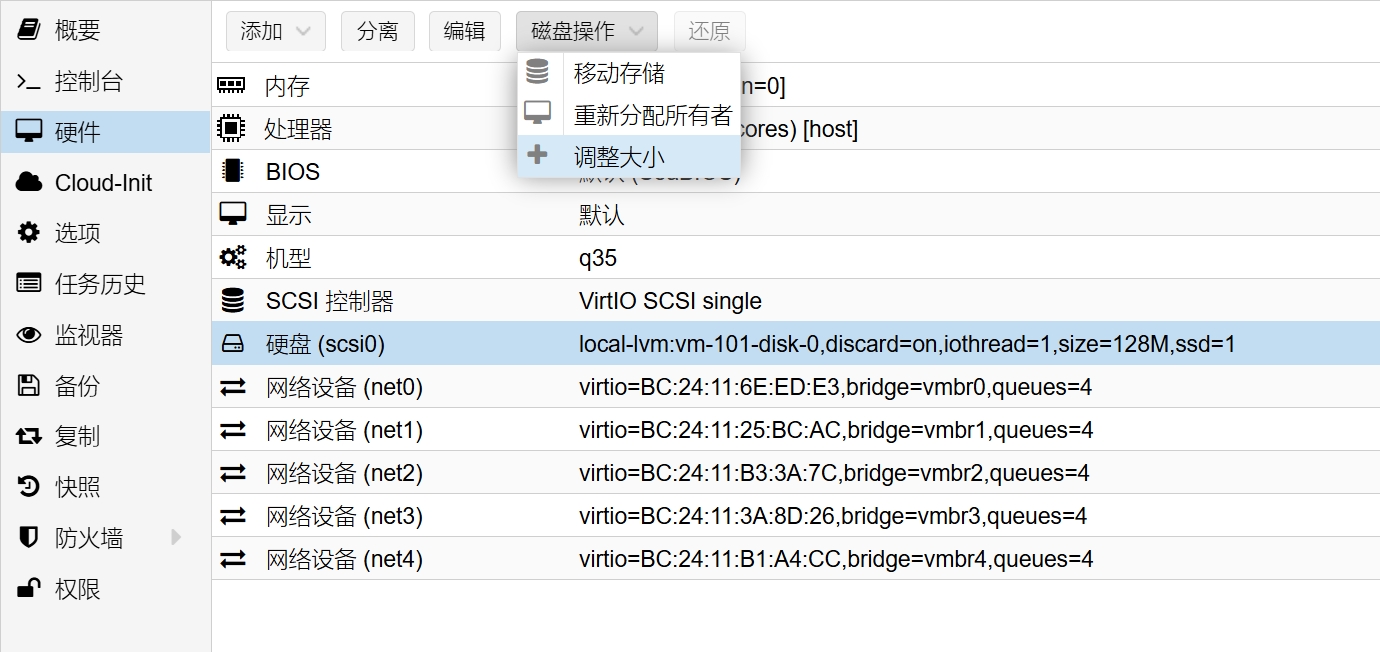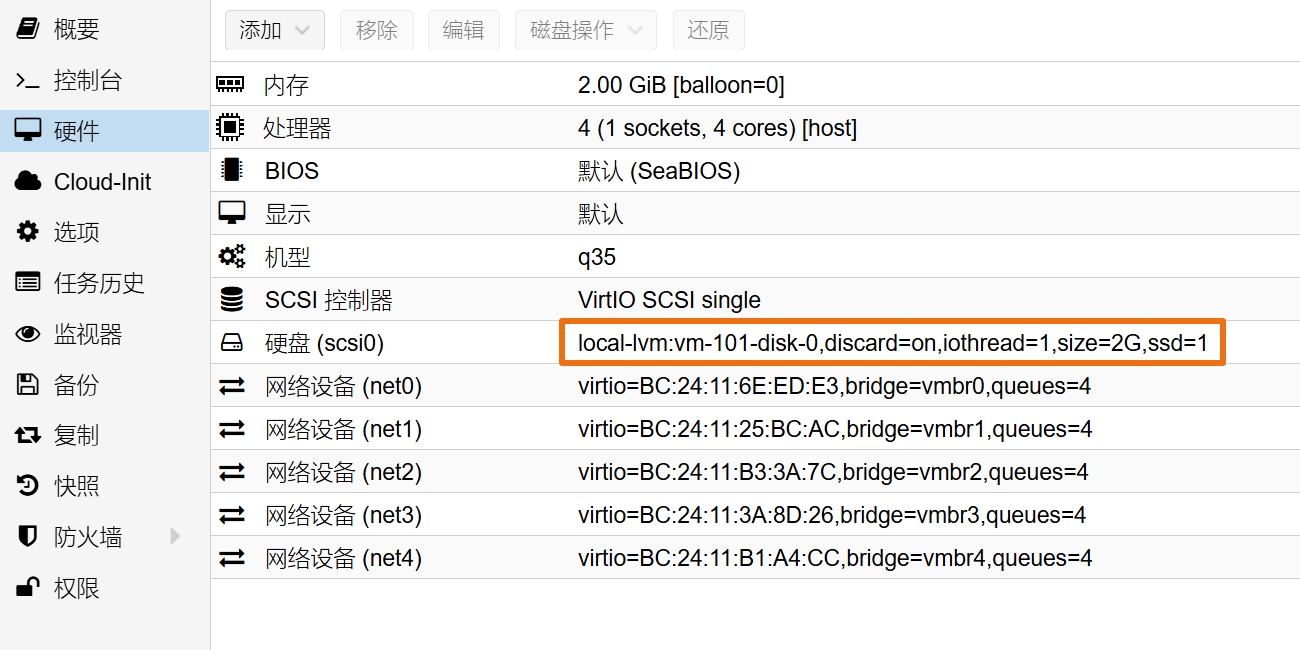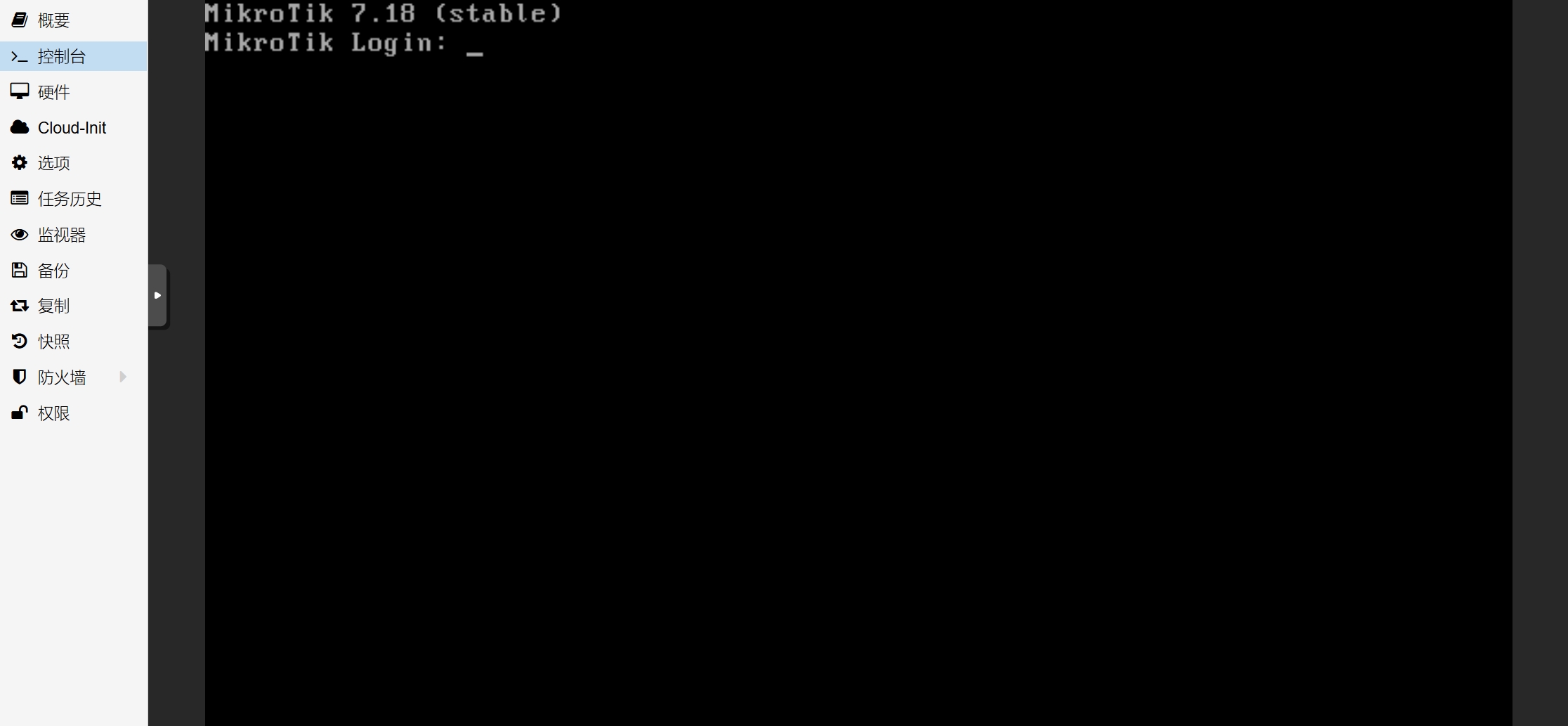9.8 KiB
0.前期准备
一台工作正常的 PVE 服务器, PVE 安装与配置方法参考我的系列文章 Proxmox VE 折腾手记 。
一台已经联网的 前置路由器 或 光猫 ,用于 RouterOS 系统激活。
访问 RouterOS 的官网 Mikrotik 下载最新的 Winbox 软件、RouterOS 镜像以及镜像文件对应的校验信息。
Winbox:
RouterOS 镜像:
镜像校验信息:
1.创建 RouterOS 虚拟机
1.1.常规
登录到 PVE 后台后,进入新建虚拟机流程,并打开底部 高级 选项。
节点 选择当前设备,VM ID 和 名称 可自定义。
启动/关机顺序 和 启动延时 可按需调整。
1.2.操作系统
操作系统 类别 选择 Linux 、内核 版本 选择 6.x - 2.6 Kernel 即可,且无需使用引导介质。
1.3.系统
显卡 选择 默认 ,机型 选择 q35 ,对 PCIE 直通设备有更好的支持。
新版的 RouterOS 对 Qemu Agent 支持良好,因此建议勾选 Qemu代理 选项。
如果后续使用过程中 RouterOS 不稳定 ,请保持 机型 选择 默认(i440fx) 。
1.4.磁盘
后续将导入 RouterOS 镜像文件并生成磁盘,因此移除所有自动添加的磁盘。
1.5.CPU
请根据物理设备 CPU 资源使用情况来分配 RouterOS CPU 资源。
CPU 类别 选择 host ,核心 根据物理 CPU 核心数进行酌情设置。
如果设备有多路 CPU 推荐启用 NUMA 。
如果设备 CPU 超分(Over-Commit) 比较严重,可适当将 CPU权重 参数翻倍,让 RouterOS 获得更多的 CPU 时间。
1.6.内存
内存一般 2048MiB ( 2GB )足够使用,关闭 Ballooning设备 选项。
1.7.网络
需要注意,当前页面只能设置单个网络设备,而网络设备的添加顺序将和 RouterOS 内部显示的网卡顺序一致。
因此,先仅添加 WAN 对应的网口( 此处为 vmbr0 ),模型 选择 VirtIO ,并取消勾选 防火墙 选项。
对于使用硬件直通的小伙伴,可根据实际情况来修改此处网络设备选项。
推荐在 Multiqueue 处根据前面设置的 CPU 数量进行网卡多队列设置,设置比例为 1:1 。
即有 n 个 CPU 核心,此处多队列也设置为 n 。
根据官方文档中对 Multiqueue 的描述:
因此,对于使用 VirtIO 网卡的虚拟机,特别是作为路由器使用且需处理大量带宽时,可以在一定程度上提高其网络吞吐性能。
但 RouterOS v6 版本对 Multiqueue 可能未良好支持,因此建议 RouterOS v7 及以上版本开启该选项。
1.8.确认
接下来查看设置总览,确认无误后,即可点击 完成 。
2.调整虚拟机硬件参数
此时,查看虚拟机详情页,可以看到刚创建好的虚拟机。
去掉 CD/DVD 驱动器后,开始添加网络设备。
重复添加网络设备,去掉防火墙,并增加网卡多队列参数后,示例如下:
3.创建 RouterOS 系统盘
3.1.上传镜像文件
使用终端工具登录到 PVE 服务器,在 /tmp 目录中创建一个目录用于下载 RouterOS 镜像文件。
## 创建目录
$ mkdir -p /tmp/RouterOS
## 进入目录
$ cd /tmp/RouterOS
## 下载 RouterOS 镜像文件
$ curl -LR -O https://download.mikrotik.com/routeros/7.18/chr-7.18.img.zip
镜像文件下载完成后,检查其 hash 信息。
## 检查文件是否存在
$ ls -lah
## 计算文件 hash
$ sha256sum chr-7.18.img.zip
#### 文件 hash 示例输出
2821514d203667113c12b85bb93fe7b1125369150a52b526c196be539df2c132 chr-7.18.img.zip
将得到的 hash 值与官网提供的校验信息进行对比,确认无误后,再进行后续步骤。
由于镜像文件为 zip 压缩格式,无法直接使用,因此需要对其解压缩。
执行以下命令,解压出 img 格式镜像。
## 将镜像文件解压缩
$ unzip -q chr-7.18.img.zip
3.2.导入镜像文件
在创建 RouterOS 虚拟机时,曾指定了 VM ID,演示中为 101 。
使用该 VM ID 将 RouterOS 镜像导入 PVE 系统。
## 将 img 镜像导入虚拟机中
$ qm importdisk 101 chr-7.18.img local-lvm
#### img 镜像导入示例输出
unused0: successfully imported disk 'local-lvm:vm-101-disk-0'
3.3.调整虚拟机磁盘设置
磁盘导入成功后,虚拟机硬件列表中将显示一块未使用的磁盘设备,可鼠标 双击 该设备进行配置调整。
当宿主机使用 SSD 作为物理存储设备,并且虚拟磁盘采用 精简置备 (Thin Provisioning) 模式时,可考虑开启以下选项:
-
丢弃(Discard) 选项,有助于存储空间回收。 -
SSD仿真(SSD Emulation) 选项,让虚拟机将虚拟磁盘视为SSD存储设备。
在弹出的对话框中,确认 IO thread 选项为 勾选 状态,并点击 添加 。
此时,磁盘大小为 128 MiB ,为了方便后续使用,需要对该磁盘空间进行扩容。
此处扩容后,在 RouterOS 虚拟机 初次启动 时,会根据磁盘空间自动扩容安装,所以无需担心。
选中该磁盘,然后点击 磁盘操作 的 调整大小 :
根据需要,扩容一定量的磁盘空间;本文作为演示,仅增加 1.875 GiB 的磁盘空间,并点击 调整磁盘大小 :
调整完成后,磁盘容量已被扩容。
4.创建 RouterOS 日志盘
RouterOS 的日志一般记录在内存中,当系统重启后,历史日志将会丢失。
而使用附加硬盘来记录 RouterOS 的日志,可在系统意外重启时看到历史日志,方便追溯问题。
点击顶部 添加 ,选择 硬盘 :
总线/设备 选择 SCSI ,设备编号 PVE 会自动设置,演示中为 1 。
磁盘大小 根据 PVE 服务器资源剩余情况酌情设置,演示为 1 GiB 。
打开底部 高级 选项,并确认 IO thread 选项为 勾选 状态:
日志盘添加完成后,如图所示:
5.调整虚拟机配置参数
初创的 RouterOS 的配置参数如下,需要修改的部分有如下几个:
-
开机自启动(建议在 RouterOS 完全设置好之后再修改)
-
启动/关机顺序(建议在 RouterOS 完全设置好之后再修改)
-
引导顺序
-
使用平板指针
5.1.设置开机自启动
开机自启动设置为 “是” ,启动顺序推荐如下:
-
启动/关机顺序为1,表示该虚拟机第一个启动,最后一个关机。 -
启动延时为10,表示该虚拟机启动后,延迟10秒再启动下一个虚拟机。
5.2.修改引导顺序
在 net0 设备处,取消勾选 “已启用” 复选框。
在 scsi0 设备处,勾选 “已启用” 复选框,并使用行首的排序功能,将该设备拖拽到第一个。
然后点击 OK 。
5.3.修改平板指针设置
关闭 使用平板指针 选项,可以一定程度上降低虚拟机的 CPU 使用率。
修改完成后,总体情况如下,等待 RouterOS 完全配置好,运行无异常之后,即可开启该虚拟机的 开机自启动 选项。
5.4.设置虚拟机备注信息
进入左侧虚拟机 概要 页面,修改虚拟机的备注信息。
### 服务器信息
- 系统: RouterOS
- 用途: 主路由系统
- 自启: 是
- 用户: admin ( 只读 )
- 用户: fox ( 管理 )
- IPv4: 172.16.1.1/24
- IPv6: DHCPv6 Client
6.虚拟机开机
此时开始检验 RouterOS 虚拟机是否可以正常启动。
切换到虚拟机的 控制台 选项卡,让虚拟机开机。
此处需要注意的是,目前 RouterOS 并未设置,因此不会对网络造成什么影响,但是如果后续 RouterOS 配置了内部网络接口的桥接,且此时 PVE 有其他的路由系统(例如 Openwrt )也在相同的网络接口上有桥接,就会引起网络环路导致网络无法访问。
开机后,显示如图内容,即表示 RouterOS 已经安装成功。
RouterOS 的默认账户为 admin ,无需密码即可登录。
至此,RouterOS 虚拟机安装步骤完成。